Red Hat Training
A Red Hat training course is available for OpenShift Online
5.3. OpenShift CLI のインストール
このセクションでは、OpenShift CLI をインストールします。OpenShift CLI は、アプリケーションを管理するためのコマンドだけでなく、システムの各コンポーネントと対話する低レベルのツールも公開しています。
まず、OpenShift Online Web コンソールの About ページから OpenShift Online CLI をダウンロードします。
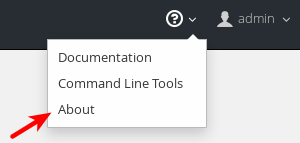
CLI は、Linux (32 または 64 ビット)、Mac OS X、および Windows で利用できます。CLI をダウンロードしたら、以下の手順に戻ります。
次に、アーカイブを展開または解凍し、
ocバイナリーをPATH上のディレクトリーに移動します。注記Linux または Mac OS X の
PATHを確認するには、ターミナルを開いて以下を実行します。$ echo $PATH
Windows でこれを確認するには、コマンドプロンプトを開き、以下を実行します。
C:\> path
インストール後に、コマンドシェルから
ocコマンドを使用できます。次に、OpenShift Online Web コンソールの About ページに移動します。
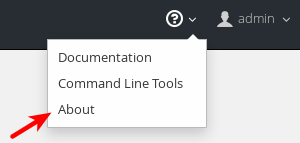
現在のセッショントークンと共に表示される
oc loginコマンドをコピーし、CLI から OpenShift Online にログインします。$ oc login https://<your_cluster_ID>.openshift.com --token=<your_session_token>
oc loginコマンドは、最初に OpenShift Online CLI を設定するのに最適な方法です。この情報は CLI 設定ファイルに自動的に保存され、その後のコマンドで使用されます。

